您现在的位置是:首页 > PLC技术 > PLC技术
应用STEP 7对PLC进行硬件组态
![]() 来源:艾特贸易2017-06-05
来源:艾特贸易2017-06-05
简介建立一个项目和插入 SIMATIC 站后,就可以对 PLC 进行硬件组态了。 首先要解释一下为什么要对 PLC 进行硬件组态。西门子的 S7 系列 PLC 和其他的一些 PLC 有所不同,对 S7 系列 PLC 的 I/O 模
建立一个项目和插入SIMATIC站后,就可以对PLC进行硬件组态了。 首先要解释一下为什么要对PLC进行硬件组态。西门子的S7系列PLC和其他的一些PLC有所不同,对S7系列PLC的I/O模板其绝对地址的定义,既不需要用设置地址用的专门的硬件开关,也与模板的插入位置没有关系,而是依靠硬件组态来确定的。另外,模板的一些属性(例如模拟量输入模板的物理属性,是电压输入还是电流输入或者是温度传感器输入,以及输入范围的量程是±10V或4~20mA等),还有与通信相关的一些属性(例如参数数据和过程数据的字数,以及发送/接收这些数据的首地址),都需要通过硬件组态来确定。 进行硬件组态的目的,是为了确定所有应用的I/O模板的绝对地址、相关的属性以及其他与使用模板有关的特性数据,通过组态,生成与硬件有关的“系统数据”,当这一“系统数据”下载到PLC的CPU中后,CPU就会确认这些数据,并按这些数据来检查PLC用户程序的合理性以及有效地执行合理的用户程序。 S7 PLC在构成系统时有两种结构,一种是本地配置,另一种是分布式配置,按照这两种不同的配置,我们分别来介绍其硬件组态的方法。 首先介绍S7 PLC的本地组态(中央机架结构组态)过程。 打开“项目”中的“站”,在窗口的右边页面出现“硬件”图标![]() ,如图3-5所示。双击“硬件”图标
,如图3-5所示。双击“硬件”图标![]() ,打开硬件组态窗口,在组态窗口的右边会显示硬件组态单元的库目录菜单。
,打开硬件组态窗口,在组态窗口的右边会显示硬件组态单元的库目录菜单。 图3-5 STEP7主窗口右边页面上的硬件组态图标 根据插入的站,选择目录菜单中的相应项,例如SIMATIC 300,在其下拉菜单中再选择RACK-300,双击RACK-300下面的图标
图3-5 STEP7主窗口右边页面上的硬件组态图标 根据插入的站,选择目录菜单中的相应项,例如SIMATIC 300,在其下拉菜单中再选择RACK-300,双击RACK-300下面的图标![]() ,这时在窗口左边页面上就会出现0 (UL)机架带槽位的rack表。 为了在0 (UL)的1号槽位上放置PS 307电源模板,浏览目录菜单,找到PS307 SA(6ES7 307-1EA00-0AA0),用鼠标拖至0(UL)机架的1号槽位上。为了在0(UL)的2号槽位上放置CPU模板,浏览目录菜单,打开CPU-300项,在其下拉菜单中找到CPU 314C-2DP (6ES7 314-6CF01-0ABO),用鼠标将其拖至0(UL)机架上的2号槽位,由于CPU 314C-2DP占用2个槽位,从第4个槽位开始,可以组态配置其他的I/O模板。用同样的方法,在4号槽位上配置了32点的直流输入模板( 6ES7 321-1BL00-0AA0),在5号槽位上配置了32点的直流输出模板(6ES7 322-1BL00-0AA0)。 图3-6所示为使用上述方法组态完成后的STEP 7硬件组态界面,从图上还能看到所选模板的订货号、I/O模板组态定义的绝对地址以及分配给CPU模板的MPI地址。 在硬件组态过程中,对I/O模板绝对地址的确定是由STEP 7软件默认设定的,例如在图3-6上,(0) UR机架4号插槽上的32点开关量输入模板的默认地址为I0.0~I3.7,5号插槽上32点开关量输出模板的默认地址为Q4.0~Q7.7,如果用户希望改变这一地址的定义,也是可以的,只需要在组态过程中,用鼠标右键单击模板,在下拉菜单中单击“Object Properties”(目标属性),能见到目标属性的对话框,当光标定位在“Addresses”标签上时,我们可以看到模板的起始地址和结束地址,以及“System Default”的选择项,如果我们采用系统软件默认选择的地址,则在“System Default”前的“□”中要打一“√”号,如果用户希望自己定义模板的地址,则需要将“System Default”前“□”中的“√”号去掉,然后将模板的起始地址值改写为用户希望设定的值,模板的结束地址值会自动改变成合适的值,图3-7所示为我们将图3-6上开关量输出模板的地址从Q4.0~Q7.7改变成Q0.0~Q3.7的结果。需要注意的是,在用户自己设定地址时要保证各模板不出现重复的地址值。
,这时在窗口左边页面上就会出现0 (UL)机架带槽位的rack表。 为了在0 (UL)的1号槽位上放置PS 307电源模板,浏览目录菜单,找到PS307 SA(6ES7 307-1EA00-0AA0),用鼠标拖至0(UL)机架的1号槽位上。为了在0(UL)的2号槽位上放置CPU模板,浏览目录菜单,打开CPU-300项,在其下拉菜单中找到CPU 314C-2DP (6ES7 314-6CF01-0ABO),用鼠标将其拖至0(UL)机架上的2号槽位,由于CPU 314C-2DP占用2个槽位,从第4个槽位开始,可以组态配置其他的I/O模板。用同样的方法,在4号槽位上配置了32点的直流输入模板( 6ES7 321-1BL00-0AA0),在5号槽位上配置了32点的直流输出模板(6ES7 322-1BL00-0AA0)。 图3-6所示为使用上述方法组态完成后的STEP 7硬件组态界面,从图上还能看到所选模板的订货号、I/O模板组态定义的绝对地址以及分配给CPU模板的MPI地址。 在硬件组态过程中,对I/O模板绝对地址的确定是由STEP 7软件默认设定的,例如在图3-6上,(0) UR机架4号插槽上的32点开关量输入模板的默认地址为I0.0~I3.7,5号插槽上32点开关量输出模板的默认地址为Q4.0~Q7.7,如果用户希望改变这一地址的定义,也是可以的,只需要在组态过程中,用鼠标右键单击模板,在下拉菜单中单击“Object Properties”(目标属性),能见到目标属性的对话框,当光标定位在“Addresses”标签上时,我们可以看到模板的起始地址和结束地址,以及“System Default”的选择项,如果我们采用系统软件默认选择的地址,则在“System Default”前的“□”中要打一“√”号,如果用户希望自己定义模板的地址,则需要将“System Default”前“□”中的“√”号去掉,然后将模板的起始地址值改写为用户希望设定的值,模板的结束地址值会自动改变成合适的值,图3-7所示为我们将图3-6上开关量输出模板的地址从Q4.0~Q7.7改变成Q0.0~Q3.7的结果。需要注意的是,在用户自己设定地址时要保证各模板不出现重复的地址值。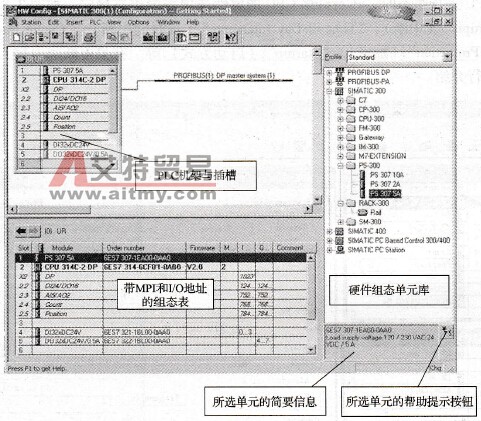 图3-6 STEP 7硬件组态界面
图3-6 STEP 7硬件组态界面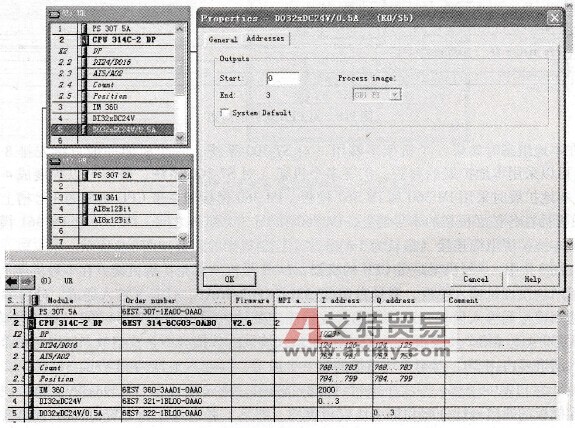 图3-7 应用STEP 7硬件组态修改模板的默认绝对地址 在对CPU进行组态时,还有许多CPU的属性选项需要组态确定,如图3-8所示,主要的有“Interrupts”(中断)、“Time-of-Day Interrupts”(日时间中断)、“Cyclic Interrupts”(定时中断)、“Protection”(加密)、“Startup”(启动方式)等。有关中断的内容,在本章有专门的一节进行介绍。
图3-7 应用STEP 7硬件组态修改模板的默认绝对地址 在对CPU进行组态时,还有许多CPU的属性选项需要组态确定,如图3-8所示,主要的有“Interrupts”(中断)、“Time-of-Day Interrupts”(日时间中断)、“Cyclic Interrupts”(定时中断)、“Protection”(加密)、“Startup”(启动方式)等。有关中断的内容,在本章有专门的一节进行介绍。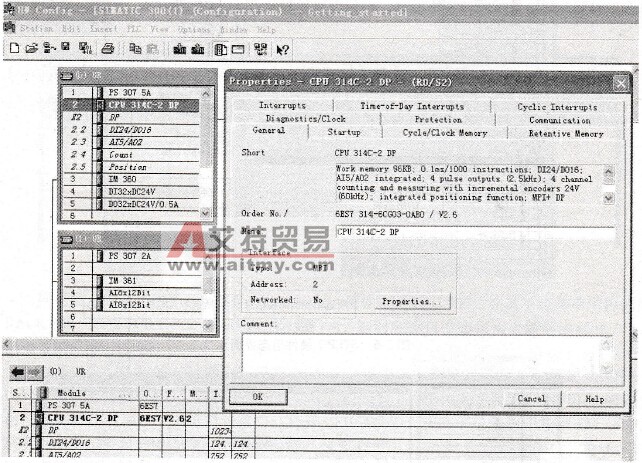 图3-8 对CPU属性的组态 在本地组态时如果一个机架不够用(对S7 -300系统,一个机架一般只能安排8块模板),可以采用本地扩展的办法,扩展多个机架(对S7 -300系统,最多可以扩展成4个机架),本地扩展时采用IM 360和IM 361模板,IM 360模板插在带CPU机架的3号槽上,IM 361模板插在各扩展机架的3号槽上,IM 360和IM 361模板之间,IM 361和IM 361模板之间通过本地扩展电缆连接(最长为5m),多个控制机架的组态如图3-9所示。 在图3-9中,0号机架是带CPU的机架,1~3号机架都是扩展机架,在1号机架上我们配置了两块模拟量输入模板,型号为6ES7 331-7KF02-0AA0,这是8输入通道,分辨率为12位的通用模拟量输入模板,通过组态,我们确定其输入地址为PIW384-399(第1块模板)和PIW400-415(第2块模板),因为模拟量输入读数的数据类型是整型数,所以每一个模拟量输入通道要占用2B,对第1块模板的第1个通道,其输入地址为PIW384-385,第2个通道的地址为PIW386-387,顺次序排列到第8个通道,输入地址为PIW398-399。第2块模拟量输入模板的通道地址分配和第1块模板类同,即第1通道地址为PIW400- 401,第8通道的地址为PIW414 - 415。 在硬件组态中除了要确定输入通道的地址外,还需要确定模拟量输入的属性,如图3-10所示。在图3-10的左边的(1) UR机架上,将光标定位在AI8x12Bit的第1块模拟量模板上,用鼠标右键选择“Object PropeIties”(目标属性),在图3-10的右边,能见到目标属性的对话框,当光标定位在“Input”选项卡上时,属性对话框有以下内容:将8个输入通道分成4组(0-1、2-3、4-5和6-7),每一组可以选择测量值和测量值的范围(例如,0-1组是电压输入,输入值的范围是±10V;2-3组是4线制电流输入,输入值的范围是4~20mA; 4-5组是铂电阻输入,传感器为标准Pt100;6-7组是热电偶输入,传感器为K型热电偶)。在确定测量值之后有相应的“测量值量程小模板”的位置指示,在图中0-1组的位置为B,2-3组的位置为C,4-5组和6-7组的位置都是A。这一指示要和实际模板侧面“测量值量程小模板”的位置相一致。对该模拟量输入模板还可以选择“中断”属性,在图3-10中我们选择了允许“Diagnostic Interrupt”(诊断中断)和“Hardware Interrupt When Limit Exceeded”(当输入超限时启动硬件中断),对2-3、4-5和6-7输入组,在输入传感器“断线”时,都会造成输入读数出现严重错误,这时会启动“诊断中断”。对0-1、2-3输入组,当输入信号超过上限或低于下限时会启动硬件中断,在图3-10中还设定了0-1、2-3输入组的输入上/下限值。
图3-8 对CPU属性的组态 在本地组态时如果一个机架不够用(对S7 -300系统,一个机架一般只能安排8块模板),可以采用本地扩展的办法,扩展多个机架(对S7 -300系统,最多可以扩展成4个机架),本地扩展时采用IM 360和IM 361模板,IM 360模板插在带CPU机架的3号槽上,IM 361模板插在各扩展机架的3号槽上,IM 360和IM 361模板之间,IM 361和IM 361模板之间通过本地扩展电缆连接(最长为5m),多个控制机架的组态如图3-9所示。 在图3-9中,0号机架是带CPU的机架,1~3号机架都是扩展机架,在1号机架上我们配置了两块模拟量输入模板,型号为6ES7 331-7KF02-0AA0,这是8输入通道,分辨率为12位的通用模拟量输入模板,通过组态,我们确定其输入地址为PIW384-399(第1块模板)和PIW400-415(第2块模板),因为模拟量输入读数的数据类型是整型数,所以每一个模拟量输入通道要占用2B,对第1块模板的第1个通道,其输入地址为PIW384-385,第2个通道的地址为PIW386-387,顺次序排列到第8个通道,输入地址为PIW398-399。第2块模拟量输入模板的通道地址分配和第1块模板类同,即第1通道地址为PIW400- 401,第8通道的地址为PIW414 - 415。 在硬件组态中除了要确定输入通道的地址外,还需要确定模拟量输入的属性,如图3-10所示。在图3-10的左边的(1) UR机架上,将光标定位在AI8x12Bit的第1块模拟量模板上,用鼠标右键选择“Object PropeIties”(目标属性),在图3-10的右边,能见到目标属性的对话框,当光标定位在“Input”选项卡上时,属性对话框有以下内容:将8个输入通道分成4组(0-1、2-3、4-5和6-7),每一组可以选择测量值和测量值的范围(例如,0-1组是电压输入,输入值的范围是±10V;2-3组是4线制电流输入,输入值的范围是4~20mA; 4-5组是铂电阻输入,传感器为标准Pt100;6-7组是热电偶输入,传感器为K型热电偶)。在确定测量值之后有相应的“测量值量程小模板”的位置指示,在图中0-1组的位置为B,2-3组的位置为C,4-5组和6-7组的位置都是A。这一指示要和实际模板侧面“测量值量程小模板”的位置相一致。对该模拟量输入模板还可以选择“中断”属性,在图3-10中我们选择了允许“Diagnostic Interrupt”(诊断中断)和“Hardware Interrupt When Limit Exceeded”(当输入超限时启动硬件中断),对2-3、4-5和6-7输入组,在输入传感器“断线”时,都会造成输入读数出现严重错误,这时会启动“诊断中断”。对0-1、2-3输入组,当输入信号超过上限或低于下限时会启动硬件中断,在图3-10中还设定了0-1、2-3输入组的输入上/下限值。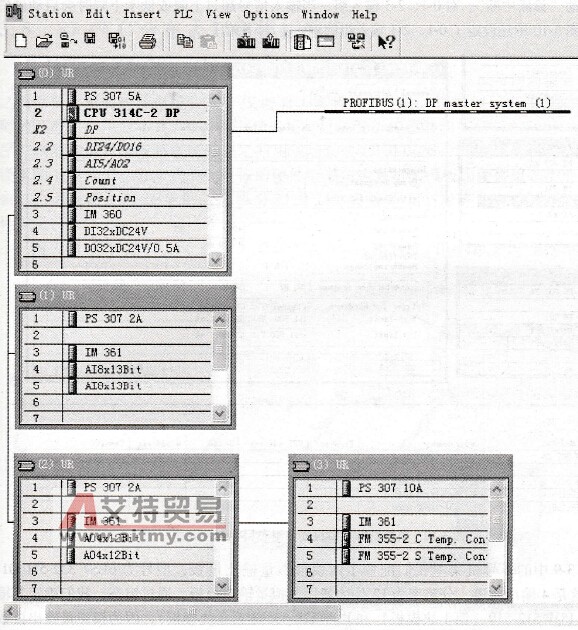 图3-9 STEP 7本地扩展机架的硬件组态界面
图3-9 STEP 7本地扩展机架的硬件组态界面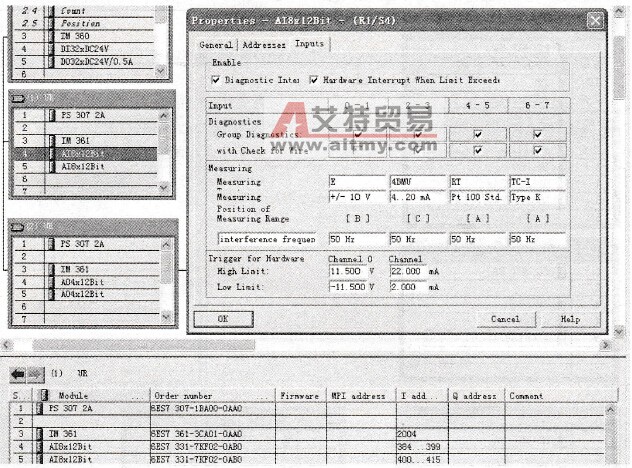 图3-10 模拟量输入模板硬件组态目标属性界面 在图3-9中的2号机架上我们配置了两块模拟量输出模板,型号为6ES7 332-5HD01-0AB0,这是4输出通道,分辨率为12位的通用模拟量输出模板,通过组态,我们确定其输出地址为PQW512-519(第1块模板)和PQW528-535(第2块模板),因为模拟量输出读数的数据类型也是整型数,所以每一个模拟量输出通道要占用2B,对第1块模板的第1个通道,其输出地址为PQW512-513,第2个通道的地址为PQW514-515,顺次序排列到第4个通道,输出地址为PQW518-519。第2块模拟量输出模板的通道地址分配和第1块模板类同,即第1通道地址为PQW528-529,第4通道的地址为PQW534-535。 在图3-9中的3号机架上我们配置了两块温度控制的智能模板,型号为FM 355-2 C(订货号6ES7 355-2CH00-0AE0)和FM 355-2 S(订货号6ES7 355-2SH00-0AE0),这是4通道智能温度控制模板,通过组态,我们确定其输入/输出地址为PIW640- 655/PQW640-655(第1块模板)和PIW656-671/PQW 656-671(第2块模板)。FM 355.2 C的输出通道信号是连续信号(例如4~ 20mA)而FM 355-2 S的输出通道信号是脉冲宽度调制的开关信号。 如果用户要求的系统规模更大,4个本地扩展的机架都不能满足要求,则可以采用分布式I/O的配置。
图3-10 模拟量输入模板硬件组态目标属性界面 在图3-9中的2号机架上我们配置了两块模拟量输出模板,型号为6ES7 332-5HD01-0AB0,这是4输出通道,分辨率为12位的通用模拟量输出模板,通过组态,我们确定其输出地址为PQW512-519(第1块模板)和PQW528-535(第2块模板),因为模拟量输出读数的数据类型也是整型数,所以每一个模拟量输出通道要占用2B,对第1块模板的第1个通道,其输出地址为PQW512-513,第2个通道的地址为PQW514-515,顺次序排列到第4个通道,输出地址为PQW518-519。第2块模拟量输出模板的通道地址分配和第1块模板类同,即第1通道地址为PQW528-529,第4通道的地址为PQW534-535。 在图3-9中的3号机架上我们配置了两块温度控制的智能模板,型号为FM 355-2 C(订货号6ES7 355-2CH00-0AE0)和FM 355-2 S(订货号6ES7 355-2SH00-0AE0),这是4通道智能温度控制模板,通过组态,我们确定其输入/输出地址为PIW640- 655/PQW640-655(第1块模板)和PIW656-671/PQW 656-671(第2块模板)。FM 355.2 C的输出通道信号是连续信号(例如4~ 20mA)而FM 355-2 S的输出通道信号是脉冲宽度调制的开关信号。 如果用户要求的系统规模更大,4个本地扩展的机架都不能满足要求,则可以采用分布式I/O的配置。
点击排行
 PLC编程的基本规则
PLC编程的基本规则









